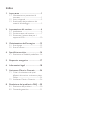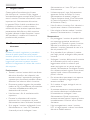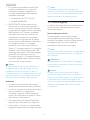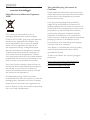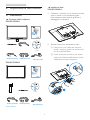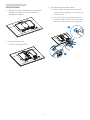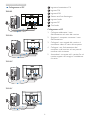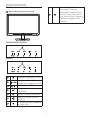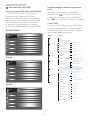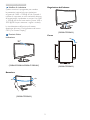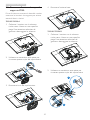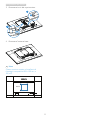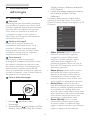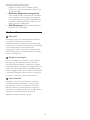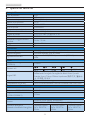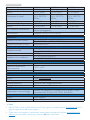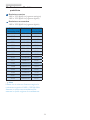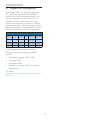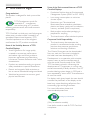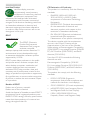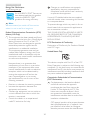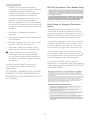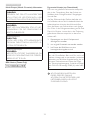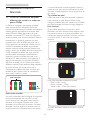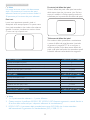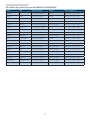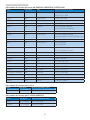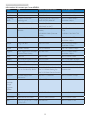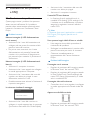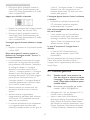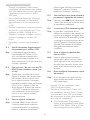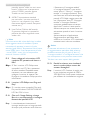Philips 220S4LYCB/00 Manuale utente
- Categoria
- TV
- Tipo
- Manuale utente

Indice
1. Importante .............................................1
1.1 Manutenzione e precauzioni di
sicurezza .............................................................1
1.2 Avvisi e legenda .............................................2
1.3 Smaltimento del prodotto e dei
materiali d’imballaggio ................................3
2. Impostazione del monitor .................. 4
2.1 Installazione ......................................................4
2.2 Funzionamento del monitor ...................7
2.3 Rimuovere l'assieme base per il
supporto VESA ............................................10
3. Ottimizzazione dell’immagine .........12
3.1 SmartImage ...................................................12
3.2 SmartContrast .............................................13
4. Specichetecniche.............................14
4.1 RisoluzioneeModalitàpredenite ..16
5. Risparmio energetico ........................17
6. Informazioni legali ..............................18
7. Assistenza Clienti e Garanzia ..........24
7.1 Criteri di valutazione dei pixel
difettosi dei monitor a schermo piatto
Philips ................................................................ 24
7.2 Assistenza Clienti e Garanzia .............. 26
8. Risoluzione dei problemi e FAQ .....30
8.1 Risoluzione dei problemi .......................30
8.2 Domande generiche ................................31

1
1. Importante
1. Importante
Questa guida all’uso elettronica è intesa
per chiunque usi il monitor Philips. Leggere
accuratamente questo manuale d’uso prima di
usare il monitor. Contiene informazioni e note
importanti sul funzionamento del monitor.
La garanzia Philips è valida a condizione che
il prodotto sia usato in modo corretto, in
conformità alle sue istruzioni operative, dietro
presentazione della fattura o dello scontrino
originale, indicante la data d’acquisto, il nome
del rivenditore, il modello ed il numero di
produzione del prodotto.
1.1 Manutenzione e precauzioni di
sicurezza
Avvisi
L’utilizzo di controlli, regolazioni o procedure
diversedaquellespecicatenellepresenti
istruzioni possono esporre al rischio di scariche
elettriche e pericoli elettrici e/o meccanici.
Leggere ed osservare le presenti istruzioni
durante il collegamento e l’utilizzo del monitor
del computer:
Funzionamento
• Tenere il monitor lontano dalla luce diretta
del sole e da stufe o altri dispositivi che
emanano calore. L'esposizione prolungata
a questo tipo di ambienti potrebbe causare
distorsioni nel colore e danni al monitor.
• Rimuovere qualsiasi oggetto che potrebbe
cadere nei fori di ventilazione od ostacolare
il corretto raffreddamento delle parti
elettroniche del monitor.
• Non bloccare i fori di ventilazione sulle
coperture.
• Durante la collocazione del monitor
assicurarsi che il connettore e la presa
d’alimentazione siano facilmente accessibili.
• Se si spegne il monitor scollegando il cavo
d’alimentazione o il cavo DC, attendere
6 secondi prima di ricollegare il cavo
d’alimentazione o il cavo DC per il normale
funzionamento.
• Utilizzare sempre il cavo d’alimentazione
approvato fornito da Philips. Se il cavo
d’alimentazione è assente, rivolgersi al
Centro Assistenza locale. (Fare riferimento
al Centro Informazioni Consumatori e
all’Assistenza Clienti)
• Non far subire al monitor forti vibrazioni o
impatti severi durante il funzionamento.
• Non colpire né lasciare cadere il monitor
durante il funzionamento o il trasporto.
Manutenzione
• Per proteggere il monitor da possibili danni,
non esercitare pressione eccessiva sul
pannello LCD. Quando si sposta il monitor,
afferrare la struttura per sollevarlo; non
sollevare il monitor mettendo le mani o le
dita sul pannello LCD.
• Se si prevede di non utilizzare il monitor
per lunghi periodi, scollegarlo dalla presa di
corrente.
• Scollegare il monitor dalla presa di corrente
se è necessario pulirlo con un panno
leggermente umido. Lo schermo può
essere asciugato con un panno asciutto
quando l’alimentazione è scollegata. Tuttavia,
non utilizzare solventi organici come alcool,
oppure liquidi a base di ammoniaca per
pulire il monitor.
• Per evitare danni permanenti, non esporre
il monitor a polvere, pioggia, acqua o
eccessiva umidità.
• Se il monitor si bagna, asciugarlo con un
panno asciutto.
• Se sostanze estranee o acqua penetrano
nel monitor, disattivare immediatamente
l’alimentazione e scollegare il cavo
d’alimentazione. Quindi, rimuovere la
sostanza estranea oppure l’acqua ed inviare
immediatamente il monitor ad un Centro
Assistenza.
• Non immagazzinare o usare il monitor
LCD in luoghi esposti a calore, luce diretta
del sole o freddo estremo.

2
1. Importante
• Per conservare prestazioni ottimali del
monitor e utilizzarlo per un periodo
prolungato, utilizzare il dispositivo in
un luogo caratterizzato dalle seguenti
condizioni ambientali:
• Temperatura: 0-40°C 32-104°F
• Umidità: 20-80% RH
• IMPORTANTE: Attivare sempre uno
screen saver con animazione quando si
lascia il monitor inattivo. Attivare sempre
un’applicazione d’aggiornamento periodico
dello schermo se il monitor visualizzerà
contenuti statici che non cambiano. La
visualizzazione ininterrotta di immagini
statiche per un lungo periodo di tempo
può provocare sullo schermo il fenomeno
di “immagine residua” o “immagine
fantasma”, noto anche come “burn-in”.
“Burn-in”, “immagine residua” o “immagine
fantasma” sono tutti fenomeni noti nella
tecnologia dei pannelli LCD. Nella maggior
parte dei casi il fenomeno "burn-in",
"immagine residua" o "immagine fantasma"
scompare gradatamente nel tempo dopo
che il monitor è stato spento.
Avviso
La mancata attivazione di uno screensaver o
un aggiornamento periodico della schermo
potrebbe causare casi più gravi di “burn-in”,
“immagine residua” o “immagine fantasma” che
non scompaiono e non possono essere risolti.
Tali danni non sono coperti dalla garanzia.
Assistenza
• La copertura del monitor deve essere
aperta esclusivamente da tecnici qualificati.
• In caso di necessità di qualsiasi documento
per la riparazione o l'integrazione,
contattare il proprio Centro Assistenza
locale. (fare riferimento al capitolo “Centri
Informazioni Consumatori”).
• Fare riferimento alla sezione "Specifiche
tecniche" per informazioni sul trasporto.
• Non lasciare il monitor in un’automobile/
bagagliaio esposto alla luce diretta del sole.
Nota
Consultare un tecnico dell’assistenza se il
monitor non funziona normalmente oppure se
non si è sicuri di come procedere dopo avere
seguito le istruzioni di questo manuale.
1.2 Avvisi e legenda
La sezione che segue fornisce una descrizione
di alcuni simboli convenzionalmente usati in
questo documento.
Note, Attenzione e Avvisi
In questa guida, ci sono blocchi di testo
accompagnatidaiconespecichechesono
stampati in grassetto o corsivo. Questi blocchi
contengono note, avvisi alla cautela ed
all’attenzione. Sono usati come segue:
Nota
Questa icona indica informazioni e suggerimenti
importanti che aiutano a fare un uso migliore
del computer.
Attenzione
Questa icona indica informazioni che spiegano
come evitare la possibilità di danni al sistema o
la perdita di dati.
Avviso
Questa icona indica la possibilità di lesioni
personali e spiega come evitare il problema.
Alcuni avvisi possono apparire in modo diverso
e potrebbero non essere accompagnati da
un’icona.Inquesticasi,lapresentazionespecica
dell’avviso è prescritta dalla relativa autorità
competente.

3
1. Importante
1.3 Smaltimento del prodotto e dei
materiali d’imballaggio
Waste Electrical and Electronic Equipment-
WEEE
This marking on the product or on its
packaging illustrates that, under European
Directive 2012/19/EU governing used electrical
and electronic appliances, this product may
not be disposed of with normal household
waste. You are responsible for disposal of
this equipment through a designated waste
electrical and electronic equipment collection.
To determine the locations for dropping off
such waste electrical and electronic, contact
yourlocalgovernmentofce,thewastedisposal
organization that serves your household or the
store at which you purchased the product.
Your new monitor contains materials that can
be recycled and reused. Specialized companies
can recycle your product to increase the
amount of reusable materials and to minimize
the amount to be disposed of.
All redundant packing material has been
omitted. We have done our utmost to make the
packaging easily separable into mono materials.
Pleasendoutaboutthelocalregulationson
how to dispose of your old monitor and packing
from your sales representative.
Taking back/Recycling Information for
Customers
Philips establishes technically and economically
viable objectives to optimize the environmental
performance of the organization's product,
service and activities.
From the planning, design and production
stages, Philips emphasizes the important of
making products that can easily be recycled. At
Philips, end-of-life management primarily entails
participation in national take-back initiatives
and recycling programs whenever possible,
preferably in cooperation with competitors,
which recycle all materials (products and related
packaging material) in accordance with all
Environmental Laws and taking back program
with the contractor company.
Your display is manufactured with high quality
materials and components which can be
recycled and reused.
To learn more about our recycling program
please visit
http://www.philips.com/sites/philipsglobal/
about/sustainability/ourenvironment/
productrecyclingservices.page

4
2. Impostazione del monitor
2. Impostazione del monitor
2.1 Installazione
Contenuti della confezione
220S4LS/220S4LA
220S4L
* CD
©
2
0
1
6
K
o
n
i
n
k
l
i
j
k
e
P
h
i
l
i
p
s
N
.
V
.
A
l
l
r
i
g
h
t
s
r
e
s
e
r
v
e
d
.
U
n
a
u
t
h
o
r
i
z
e
d
d
u
p
l
i
c
a
t
i
o
n
i
s
a
v
i
o
l
a
t
i
o
n
o
f
a
p
p
l
i
c
a
b
l
e
l
a
w
s
.
M
a
d
e
a
n
d
p
r
i
n
t
e
d
i
n
C
h
i
n
a
.
V
e
r
s
i
o
n
Philips and the Philips’ Shield Emblem are registered trademarks of
Koninklijke Philips N.V. and are used under license from Koninklijke
Philips N.V.
Monitor drivers
User’s Manual
使用
前请阅读使用说明
保留备用
220S4LC/220S4LY
220S4L
* CD
Monitor
©
2
0
1
6
K
o
n
i
n
k
l
i
j
k
e
P
h
i
l
i
p
s
N
.
V
.
A
l
l
r
i
g
h
t
s
r
e
s
e
r
v
e
d
.
U
n
a
u
t
h
o
r
i
z
e
d
d
u
p
l
i
c
a
t
i
o
n
i
s
a
v
i
o
l
a
t
i
o
n
o
f
a
p
p
l
i
c
a
b
l
e
l
a
w
s
.
M
a
d
e
a
n
d
p
r
i
n
t
e
d
i
n
C
h
i
n
a
.
V
e
r
s
i
o
n
Philips and the Philips’ Shield Emblem are registered trademarks of
Koninklijke Philips N.V. and are used under license from Koninklijke
Philips N.V.
Monitor drivers
User’s Manual
使用
前请阅读使用说明
保留备用
*In base al Paese
Installare la base
220S4LS/220S4LA
1. Collocare il monitor con lo schermo rivolto
versoilbassosuunasuperciepiatta.
Fareattenzioneadevitaredigrafareo
danneggiare lo schermo.
2. Tenere la base con entrambe le mani.
(1) Fissare con cura la base alla colonna
nchéitreperniguidanonentranonei
fori di posizionamento.
(2) Usare le dita per serrare la vite situata
nellaparteinferioredellabaseessare
saldamente la base al supporto.
1
2
*VGA (opzionale)
*DVI (opzionale)
*Audio (opzionale)
*Audio (opzionale)
*VGA (opzionale)
*DVI (opzionale)

5
2. Impostazione del monitor
220S4LC/220S4LY
1. Place the monitor face down on a smooth
surface. Pay attention not to scratch or
damage the screen.
2. Inserire la base nella
zona di montaggio VESA.
3. Hold the base with both hands.
(1) Gently attach the base to the column
until the three guiding pins rest into the
position holes.
(2)Useyourngerstotightenthescrew
located at the bottom of the base, and
secure the base to the column tightly.
2
1

6
2. Impostazione del monitor
Collegamento al PC
220S4LS
220S4LS
1 2 3
4
1
2
3
220S4LA
1 2 3
4
5
5
1
2
3
220S4LC
1 2 3
4
1
2
3
220S4LY
1 26 3
4
1
2
6
3
7
1
Ingresso alimentazione CA
2
Ingresso DVI
3
Ingresso VGA
4
Sistema antifurto Kensington
5
Ingresso Audio
6
Ingresso DP
7
Out Audio
Collegamento al PC
1. Collegare saldamente il cavo
d’alimentazione sul retro del monitor.
2. Spegnere il computer e staccare il cavo
d’alimentazione.
3. Collegare il cavo segnale del monitor al
connettore video sul retro del computer.
4. Collegare i cavi d’alimentazione del
computer e del monitor ad una presa di
corrente nelle vicinanze.
5. Accendere il computer ed il monitor. Se sul
monitor appare un’immagine, l’installazione
è riuscita.

7
2. Impostazione del monitor
2.2 Funzionamento del monitor
Descrizione dei tasti di comando
220S4LS/220S4LC/220S4LY
7
6
25
4
3
1
220S4LA
7
6
25
4
3
1
Accendere e spegnere il monitor.
Accedere al menu OSD
.
Confermare la regolazione OSD.
Regolare il menu OSD.
Selezionare il livello di controllo
SmartPower.
Regolare il livello di luminosità.
Regolare il volume monitor.
(220S4LA)
Per tornare al livello precedente
del menu OSD.
Tasto di scelta rapida
SmartImage. Si possono
selezionare6modalità:Ofce
(Lavoro), Photo (Foto), Movie
(Film), Game (Giochi), Economy
(Risparmio energetico), Off
(Disattiva).

8
2. Impostazione del monitor
Descrizione del menu OSD
Checos’èilmenuOSD(On-ScreenDisplay)?
Il menu OSD (On-Screen Display) è una
funzione di tutti i monitor LCD Philips.
Consente all’utente di regolare le prestazioni
dello schermo o di selezionare le funzioni del
monitordirettamentetramiteunanestra
di istruzioni a video. Di seguito è mostrata
un’illustrazione della semplice interfaccia OSD:
220S4LS/220S4LC
220S4LY
220S4LA
Istruzioni semplici e di base sui tasti di con-
trollo
Nel menu OSD mostrato in precedenza,
premere i tasti sul pannello frontale del
monitor per spostare il cursore e premere il
tasto OKperconfermarelasceltaolamodica.
Il menu OSD
Di seguito c’è una descrizione generale della
struttura del menu OSD. Questa può essere
utilizzata come riferimento quando in seguito si
lavorerà sulle diverse regolazioni.
Main menu Sub menu
Picture
OSD Settings
Setup
Language
Color
Input
Audio
(220S4LY)
Picture Format
Brightness
Contrast
Horizontal
Vertical
Transparency
OSD Time Out
Auto
V.Position
Phase
Clock
Resolution Notification
Reset
Information
Color Temperature
sRGB
User Define
VGA
DisplayPort (220S4LY)
DVI
Mute
SmartContrast
Gamma
H.Position
Power LED
English, Deutsch, Español, Ελληνική, Français, Italiano,
Maryar, Nederlands, Português, Português do Brazil,
Polski , Русский, Svenska, Suomi, Türkçe, Čeština,
Українська, 简体中文, 繁體中文,日本語,한국어
Wide Screen, 4:3
0~100
0~100
0~100
0~100
Off, 1, 2, 3, 4
5s, 10s, 20s, 30s, 60s
On, Off
Yes, No
0~100
0~100
0~100
5000K, 6500K, 7500K,
8200K, 9300K, 11500K
Red: 0~100
Green: 0~100
Blue: 0~100
Off, On
Off, On
1.8, 2.0, 2.2, 2.4, 2.6
0~100
0, 1, 2, 3, 4
Volume
0~100
OverScan(220S4LY)
Off, On

9
2. Impostazione del monitor
Noticadirisoluzione
Questo monitor è progettato per rendere
le prestazioni ottimali alla sua risoluzione
originaria di 1680 × 1050 @ 60 Hz. Quando il
monitor è impostato su una risoluzione diversa,
all’accensione è visualizzato un avviso: Use 1680
× 1050 @ 60 Hz for best results (Usare 1680 ×
1050 @ 60 Hz per ottenere i migliori risultati).
La visualizzazione dell’avviso può essere
disattivatadalmenuCongurazionedelmenu
OSD (On Screen Display).
Funzionisiche
Inclinazione
20
-5
(220S4LS/220S4LA/220S4LC/220S4LY)
Rotazione
-65
65
(220S4LC/220S4LY)
Regolazione dell’altezza
110mm
(220S4LC/220S4LY)
Perno
0°
90°
(220S4LC/220S4LY)

10
2. Impostazione del monitor
2.3 Rimuovere l'assieme base per il
supporto VESA
Prima di iniziare a smontare la base del monitor,
osservare le istruzioni che seguono per evitare
eventuali danni o lesioni.
220S4LS/220S4LA
1. Collocare il monitor con lo schermo
rivoltoversoilbassosuunasupercie
piatta. Fare attenzione ad evitare di
grafareodanneggiareloschermo.
2. Utilizzare un cacciavite a testa piatta per
rimuovere quattro mylar dal copricerniera.
3. Rimuovere le viti dal copricerniera.
4. Rimuovere l'assieme base.
220S4LC/220S4LY
1. Collocare il monitor con lo schermo
rivoltoversoilbassosuunasupercie
piatta. Fare attenzione ad evitare di
grafareodanneggiareloschermo.
2. Utilizzare un cacciavite a testa piatta per
rimuovere quattro mylar dal copricerniera.
1
2

11
2. Impostazione del monitor
3. Rimuovere le viti dal copricerniera.
1
2
4. Rimuovere l’assieme base.
Nota
Questo monitor accetta un’interfaccia di
montaggio compatibile VESA 100 mm x
100 mm.
100mm
100mm

12
3. Ottimizzazione dell’immagine
(Giochi), Economy (Risparmio energetico)
e Off (Disattiva).
3. Il menu SmartImage resterà sullo schermo
per 5 secondi; premere "OK" per
confermare.
Sipossonoselezionareseimodalità:Ofce
(Lavoro), Photo (Foto), Movie (Film), Game
(Giochi), Economy (Risparmio energetico) e Off
(Disattiva).
• Office (Lavoro): Migliora il testo ed
attenua la luminosità per migliorare
la leggibilità e ridurre l’affaticamento
degli occhi. Questa modalità migliora
significativamente la leggibilità e la
produttività quando si lavora con fogli di
lavoro, file PDF, scansioni di articoli o altre
applicazioni generiche.
• Photo (Foto): Questo profilo combina
saturazione del colore, miglioramento
dinamico di contrasto e luminosità per
visualizzare foto ed altre immagini con
notevole chiarezza e colori brillanti, tutto
senza modifiche o attenuazione dei colori.
• Movie (Film): Luminosità elevata, in
base alla saturazione del colore, contrasto
dinamico e nitidezza tagliente permettono
di visualizzare tutti i dettagli delle aree
scure dei video e delle aree luminose senza
alcuno sbiadimento del colore, mantenendo
valori dinamici naturali per fornire una
avanzatissima visualizzazione video.
• Game (Giochi): Attiva il circuito
overdrive per ottenere tempi migliori
di risposta, riduce i lati deformati degli
oggetti in rapido movimento sullo schermo,
migliora il rapporto di contrasto per
3. Ottimizzazione
dell’immagine
3.1 SmartImage
Checos’è?
SmartImagefornisceimpostazionipredenite
che ottimizzano lo schermo per diversi tipi di
contenuti, regolando dinamicamente luminosità,
contrasto, colore e nitidezza in tempo reale.
Che si lavori con applicazioni di testo, che
si visualizzino immagini o che si guardi un
video, Philips SmartImage fornisce prestazioni
ottimizzate del monitor.
Perchénehobisogno?
Poiché vuoi un monitor che fornisce
visualizzazione ottimizzata di tutti i tipi di
contenuti, il software SmartImage regola
dinamicamente luminosità, contrasto, colore
e nitidezza in tempo reale per migliorare
l'esperienza visiva del monitor.
Comefunziona?
SmartImage è un’esclusiva tecnologia
all’avanguardia sviluppata da Philips per l’analisi
dei contenuti visualizzati su schermo. In base
allo scenario selezionato, SmartImage migliora
dinamicamente contrasto, saturazione del
colore e nitidezza delle immagini per migliorare
i contenuti visualizzati - tutto in tempo reale ed
alla pressione di un singolo tasto.
ComesiabilitaSmartImage?
1. Premere per aprire il menu
SmartImage.
2. Tenere premuto perpassaretraOfce
(Lavoro), Photo (Foto), Movie (Film), Game

13
3. Ottimizzazione dell’immagine
schemi luminosi o scuri; questo profilo
fornisce la migliore esperienza di gioco per
gli appassionati.
• Economy (Risparmio energetico):
Con questo profilo, luminosità e contrasto
sono regolate e l’illuminazione è regolata
con precisione per la giusta visualizzazione
quotidiana delle applicazioni Office ed un
basso consumo energetico.
• Off (Disattiva): Nessuna ottimizzazione
da parte di SmartImage.
3.2 SmartContrast
Checos’è?
Tecnologia unica che analizza dinamicamente
i contenuti visualizzati ed ottimizza
automaticamente il rapporto di contrasto del
monitor per la massima chiarezza e piacevolezza
visiva, aumentando l’illuminazione per
immagini più chiare, luminose e nitide oppure
diminuendola per la visualizzazione di immagini
chiare su sfondi scuri.
Perchénehobisogno?
Vuoi la chiarezza ed il comfort visivo migliore
per ogni tipo di contenuto. SmartContrast
controlla dinamicamente il contrasto e regola
l’illuminazione per immagini e videogiochi chiari,
nitidi e luminosi, oppure per visualizzare testo
chiaroeleggibileperilavorid’ufcio.Riducendo
il consumo energetico del monitor, si risparmia
sui costi e si allunga la durata del monitor.
Comefunziona?
Quando si attiva SmartContrast i contenuti
visualizzati saranno analizzati in tempo reale
per regolare i colori e controllare l’intensità
dell’illuminazione. Questa funzione migliora il
contrasto in modo dinamico per una grandiosa
esperienza d’intrattenimento quando si
guardano video o mentre si gioca.

14
4. Speciche tecniche
4. Specifichetecniche
Immagine/Schermo
Tipo di pannello LCD
Illuminazione LED
Dimensioni del pannello 22'' W (55,9cm)
Rapporto proporzioni 16:10
Dimensioni pixel
0,282 x 0,282 mm
SmartContrast 20,000,000:1
Tempo di risposta (tipico) 5 ms
Risoluzione ottimale 1680 x 1050 @ 60 Hz
Angolo di visuale 170° (O) / 160° (V) @ C/R > 10
Colori dello schermo 16,7 milioni
Frequenza di aggiornamento
verticale
56 Hz - 76 Hz
Frequenza orizzontale 30 kHz - 83 kHz
sRGB SÌ
Connettività
Ingresso segnale DVI (digitale), VGA (analogico), DP(220S4LY)
Segnale d’ingresso Sincronia separata, Sync on Green
Ingresso/uscita audio
Ingresso audio PC(220S4LA), uscita audio(220S4LY), uscita
cufe
Utilità
Altoparlante integrato
(220S4LA)
1.5Wx2
Funzioni utili
(220S4LA)
Lingue OSD
English,Deutsch,Español,Ελληνική,Français,Italiano,Maryar,
Nederlands,Português,PortuguêsdoBrazil,Polski,Русский,
Svenska,Suomi,Türkçe,Čeština,Українська,
简体中文
,
繁體中
文
,
日本語
,
한국어
Altre funzioni utili Sistema antifurto Kensington
Compatibilità Plug & Play DDC/CI, sRGB, Windows 10/8.1/8/7/Vista/XP, Mac OSX, Linux
Base
Inclinazione -5 / +20
Rotazione (220S4LC/220S4LY) -65/+65
Regolazione dell’altezza
(220S4LC/220S4LY)
110mm
Alimentazione
Acceso
220S4LA: 22 W (tipico) 30.2W(max)
220S4LS/220S4LC/220S4LY: 22 W (tipico) 30W(max)
Consumo energetico
(Metodo di controllo EnergyStar
)
Tensione ingresso
AC a 100 V CA ,
50 Hz
Tensione ingresso
AC a 115 V CA ,
60 Hz
Tensione ingresso
AC a 230 V CA ,
50 Hz

15
4. Speciche tecniche
Funzionamento normale (tipico) 15.15W 15.10W 15.49W
Sospensione (Standby) 0,3 W (tipico) 0,3 W (tipico) 0,3 W (tipico)
Spento 0,3 W (tipico) 0,3 W (tipico) 0,3 W (tipico)
Dissipazione di calore*
Tensione ingresso
AC a 100 V CA ,
50 Hz
Tensione ingresso
AC a 115 V CA ,
60 Hz
Tensione ingresso
AC a 230 V CA ,
50 Hz
Funzionamento normale 51.71 BTU/hr 51.54 BTU/hr 52.87 BTU/hr
Sospensione (Standby) 1,02 BTU/ora 1,02 BTU/ora 1,02 BTU/ora
Spento 1,02 BTU/ora 1,02 BTU/ora 1,02 BTU/ora
LED indicatore alimentazione
Modalità accensione: Bianco; modalità di Standby/Sospensione:
Bianco (lampeggiante)
Alimentazione Integrato, 100-240 V CA, 50-60 Hz
Dimensioni
Prodotto con base (LxHxP)
504 x 434 x 207 mm(220S4LS/220S4LA)
504X509X227 mm(220S4LC/220S4LY)
Prodotto senza base (LxHxP) 504X349X59 mm
Peso
Prodotto con base
4.45 kg (220S4LS/220S4LA)
5.2 kg (220S4LC/220S4LY)
Prodotto senza base 3.38 kg
Prodotto con la confezione
6.35 kg (220S4LS/220S4LA)
7.1 kg (220S4LC/220S4LY)
Condizioni operative
Portata temperatura (operativa) 0°C a 40°C
Gamma di temperatura
(Non operativa)
-20°C a 60°C
Umidità relativa 20% a 80%
Ambiente
ROHS SÌ
EPEAT Gold (www.epeat.net)
Confezione 100% riciclabile
Sostanzespeciche 100% PVC BFR alloggiamento libero
EnergyStar SÌ
Conformità e standard
Approvazioni a norma di legge
Marchio CE, Classe B FCC, SEMKO, UL/cUL, BSMI, CU-EAC,
certicatoTCO,TUV-GS,CCC,CECP,TUV-ERGO
Struttura
Colore Nero/Argento
Finitura Finitura
Nota
1. EPEAT Gold o Silver è valida solo dove la Philips registra i prodotti. Visitare www.epeat.net per lo
stato di registrazione del proprio paese.
2. Questi dati sono soggetti a cambiamenti senza preavviso. Andare all’indirizzo www.philips.com/
support per scaricare la versione più recente del foglio informativo.

16
4. Speciche tecniche
4.1 Risoluzione e Modalità
predenite
Risoluzione massima
1680 x 1050 @ 60 Hz (ingresso analogico)
1680 x 1050 @ 60 Hz (ingresso digitale)
Risoluzione raccomandata
1680 x 1050 @ 60 Hz (ingresso digitale)
Frequenza
orizzontale(kHz)
Risoluzione Frequenza
verticale(Hz)
31.47 720x400 70.09
31.47 640x480 59.94
35.00 640x480 66.67
37.86 640x480 72.81
37.50 640x480 75.00
37.88 800x600 60.32
46.88 800x600 75.00
48.36 1024x768 60.00
60.02 1024x768 75.03
44.77 1280x720 59.86
63.89 1280x1024 60.02
79.98 1280x1024 75.03
55.94 1440x900 59.89
70.64 1440x900 74.98
64.67 1680x1050 59.88
65.29 1680x1050 59.95
Nota
Notare che lo schermo funziona meglio alla
risoluzione originale di 1680 x 1050 @ 60Hz.
Attenersi a questa raccomandazione per
ottenere la qualità migliore di visualizzazione.

17
5. Risparmio energetico
5. Risparmio energetico
Se la scheda video o il software installato sul
PC è conforme agli standard DPM VESA, il
monitor può ridurre automaticamente il suo
consumo energetico quando non è in uso.
Quando è rilevato l'input dalla tastiera, dal
mouse o altri dispositivi, il monitor si "risveglia"
automaticamente. La tabella che segue mostra il
consumo energetico e le segnalazioni di questa
funzione automatica di risparmio energetico:
Denizionedelrisparmioenergetico
Modalità
VESA
Video
Sincronia
orizzontale
Sincronia
verticale
Potenza usata Colore del LED
Attiva ATTIVO Sì Sì
22 W (tipico)
30.2 W (max)
Bianco
Sospensione
(Standby)
DISATTIVO No No 0,3 W (tipico)
Bianco
(lampeggiante)
Spegnimento DISATTIVO - - 0,3 W (tipico) DISATTIVO
Lacongurazionechesegueèusataper
misurare il consumo energetico di questo
monitor.
• Risoluzione originale: 1680 x 1050
• Contrasto: 50%
• Luminosità: 100%
• Temperatura colore: 6500k con modello
tutto bianco
Nota
Questi dati sono soggetti a cambiamenti senza
preavviso.

18
6. Informazioni legali
6. Informazioni legali
Congratulations!
This product is designed for both you and the
planet!
TCO Development works for
sustainable IT - manufacture,
use and recycling of IT products
reectingenvironmental,socialandeconomic
responsibility.
TCOCertiedisathirdpartyveriedprogram,
where every product model is tested by an
accredited impartial test laboratory. TCO
Certiedrepresentsoneofthetoughest
certicationsforICTproductsworldwide.
SomeoftheUsabilityfeaturesofTCO
CertiedDisplays:
• Visual Ergonomics for image quality
is tested to ensure top performance
and reduce sight and strain problems.
Important parameters are Resolution,
Luminance, Contrast, Reflection and Colour
characteristics
• Products are tested according to rigorous
safety standards at impartial laboratories
• Electric and magnetic fields emissions as
low as normal household background levels
• Workload ergonomics to ensure a good
physical environment
SomeoftheEnvironmentalfeaturesofTCO
CertiedDisplays:
• Production facilities have an Environmental
Management System (EMAS or ISO 14001)
• Low energy consumption to minimize
climate impact
• Restrictions on Chlorinated and
Brominated flame retardants, plasticizers,
plastics and heavy metals such as cadmium,
mercury and lead (RoHS compliance)
• Both product and product packaging is
prepared for recycling
• The brand owner offers take-back options
Corporate Social Responsibility
• The brand owner demonstrates the
product is manufactured under working
practices that promote good labour
relations and working conditions.
The Criteria Document can be downloaded
from our web site. The criteria included in
this label have been developed by TCO
Development in co-operation with scientists,
experts, users as well as manufacturers all
over the world. Since the end of the 1980s
TCOhasbeeninvolvedininuencingthe
development of IT equipment in a more user
and environmentally friendly direction. Our ICT
product labeling system began in 1992 and is
now requested by users and ICT-manufacturers
all over the world.
For displays with glossy bezels, the user should
consider the placement of the display as the
bezelmaycausedisturbingreectionsfrom
surrounding light and bright surfaces.
For more information, please visit:
www.tcodevelopment.com
Technology for you and the planet
(Only for selective models)
UserdenemodeisusedforTCOCertied
compliance.
La pagina si sta caricando...
La pagina si sta caricando...
La pagina si sta caricando...
La pagina si sta caricando...
La pagina si sta caricando...
La pagina si sta caricando...
La pagina si sta caricando...
La pagina si sta caricando...
La pagina si sta caricando...
La pagina si sta caricando...
La pagina si sta caricando...
La pagina si sta caricando...
La pagina si sta caricando...
La pagina si sta caricando...
La pagina si sta caricando...
La pagina si sta caricando...
-
 1
1
-
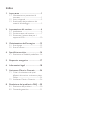 2
2
-
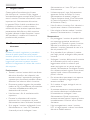 3
3
-
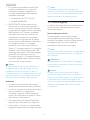 4
4
-
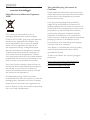 5
5
-
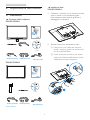 6
6
-
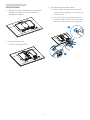 7
7
-
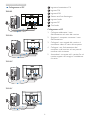 8
8
-
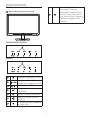 9
9
-
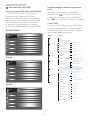 10
10
-
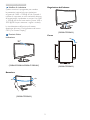 11
11
-
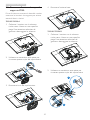 12
12
-
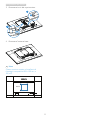 13
13
-
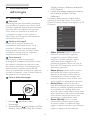 14
14
-
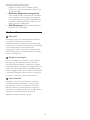 15
15
-
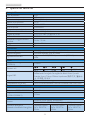 16
16
-
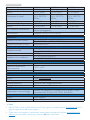 17
17
-
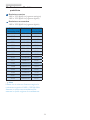 18
18
-
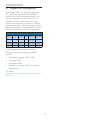 19
19
-
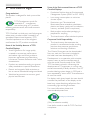 20
20
-
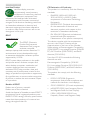 21
21
-
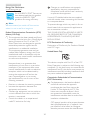 22
22
-
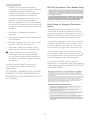 23
23
-
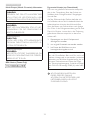 24
24
-
 25
25
-
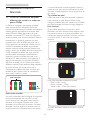 26
26
-
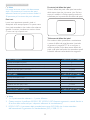 27
27
-
 28
28
-
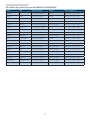 29
29
-
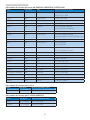 30
30
-
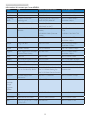 31
31
-
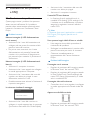 32
32
-
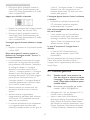 33
33
-
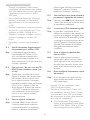 34
34
-
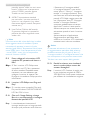 35
35
-
 36
36
Philips 220S4LYCB/00 Manuale utente
- Categoria
- TV
- Tipo
- Manuale utente
Documenti correlati
-
Philips 220S4LCB/01 Manuale utente
-
Philips 241S4LCS/00 Manuale utente
-
Philips 288E2E/93 Guida Rapida
-
Philips 220B4LPYCB/01 Manuale utente
-
Philips 220P4LPYES/00 Manuale utente
-
Philips 271S4LPYSS/00 Manuale utente
-
Philips 220B4LPYCG/00 Manuale utente
-
Philips 498P9/01 Manuale utente
-
Philips 221B6LPCB/01 Manuale utente
-
Philips 240S4QYMB/00 Manuale utente